
- •Приложение д Проверка правильности оформления стилей электронной письменной предзащиты. Работа со стилями
- •Удаление разделов из схемы документа в ms Word 2007
- •Добавление разделов в схему документа в ms Word 2007
- •Удаление разделов из документа в Word 2010
- •Добавление разделов в область навигации документа в ms Word 2010
- •Удаление разделов из схемы документа в OpenOffice.Org Writer 3.3.0
- •Добавление разделов в список заголовков в OpenOffice.Org Writer 3.3.0
Приложение д Проверка правильности оформления стилей электронной письменной предзащиты. Работа со стилями
Microsoft Word 2000\XP\2003 2
Удаление разделов из схемы документа в Microsoft Word 2000\XP\2003 3
Добавление разделов в схему документа в Microsoft Word 2000\XP\2003 6
Microsoft Word 2007 7
Удаление разделов из схемы документа в MS Word 2007 8
Добавление разделов в схему документа в MS Word 2007 9
Microsoft Word 2010 10
Удаление разделов из документа в Word 2010 11
Добавление разделов в область навигации документа в MS Word 2010 12
OpenOffice.org Writer 3.3.0 13
Удаление разделов из схемы документа в OpenOffice.org Writer 3.3.0 14
Добавление разделов в список заголовков в OpenOffice.org Writer 3.3.0 15
Microsoft Word 2000\XP\2003
В меню «Вид» нажать кнопку «Схема документа».
В левой части экрана отобразится схема документа, в которой будут отображены все элементы документа, оформленные стилями, относящимся к заголовкам (Рисунок Д.1).
Схема
документа

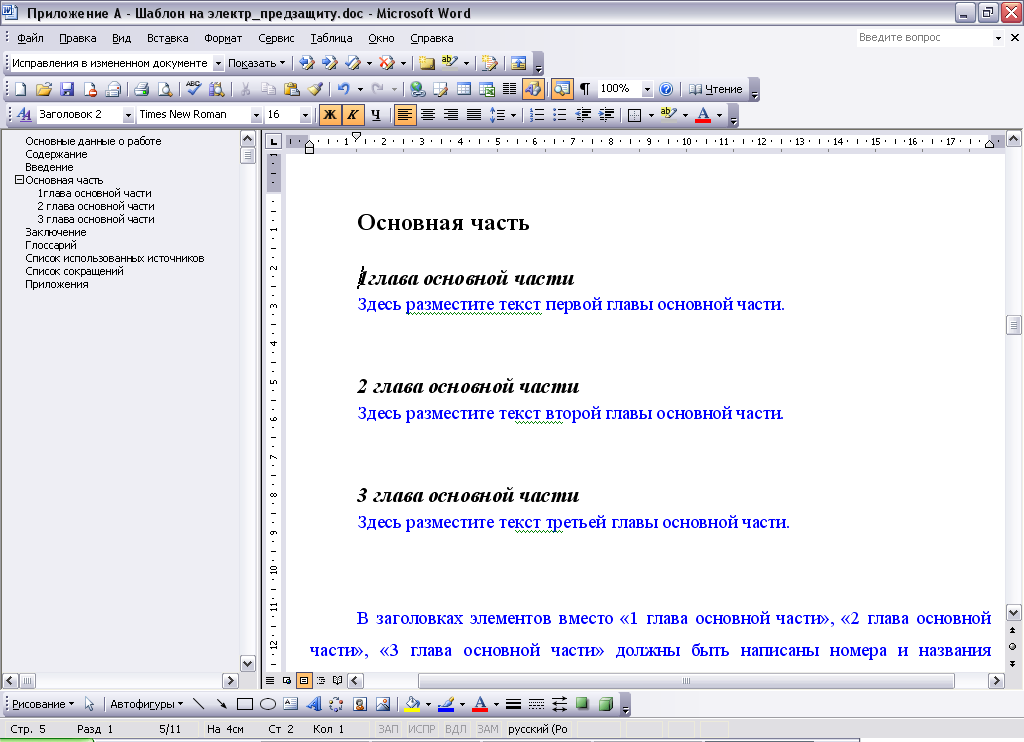
Рисунок Д.1 – Схема документа
В схеме документа, которая соответствует требованиям настоящей инструкции, должны содержаться только следующие разделы:
Основные данные о работе
Содержание
Введение
Основная часть
Название первой главы
Название второй главы
Название третьей главы (необязательный раздел)
Заключение
Глоссарий
Список использованных источников
Список сокращений (необязательный раздел)
Приложения
Наличие других элементов в схеме не допускается. Если же в схеме документа присутствуюткакие-либо другие элементы, не входящие в список, указанный выше (например, подразделы глав, фрагменты текста работы), их необходимо удалить в соответствии с разделом «Удаление разделов из схемы документа». Если в схеме документаотсутствуюткакие-либо элементы, входящие в список, необходимо их добавить в соответствии с разделом «Добавление разделов в схему документа»
Удаление разделов из схемы документа в Microsoft Word 2000\XP\2003
Выведите на экран панель инструментов «Структура». Для этого зайдите в меню «Сервис»->»Настройка». Откроется форма «Настройка». Перейдите во вкладку «Панели инструментов» и поставьте галочку напротив панели инструментов «Структура» (Рисунок Д.2). Нажмите кнопку «Закрыть». В окне приложения Wordпоявится панель «Структура» (Рисунок Д.3).


Рисунок Д.2 – Форма «Настройка»
![]()
Рисунок Д.3 – Панель инструментов «Структура»
В схеме документа выделите левой кнопкой мыши тот элемент, который необходимо удалить. При этом автоматически будет совершен переход к той части документа, где находится удаляемый элемент.
В тексте документа выделите фрагмент текста, соответствующий удаляемому элементу. Обратите внимание на название стиля выделяемого элемента. Название стиля находится на панели «Форматирование» (Рисунок Д.4). Если название стиля начинается со слов «Заголовок» (например, «Заголовок 1», «Заголовок 3» и т.д.) или в поле «Название стиля» - пустое значение, необходимо изменить стиль фрагмента на «Обычный» или «Основной текст».
Название
стиля выделенного фрагмента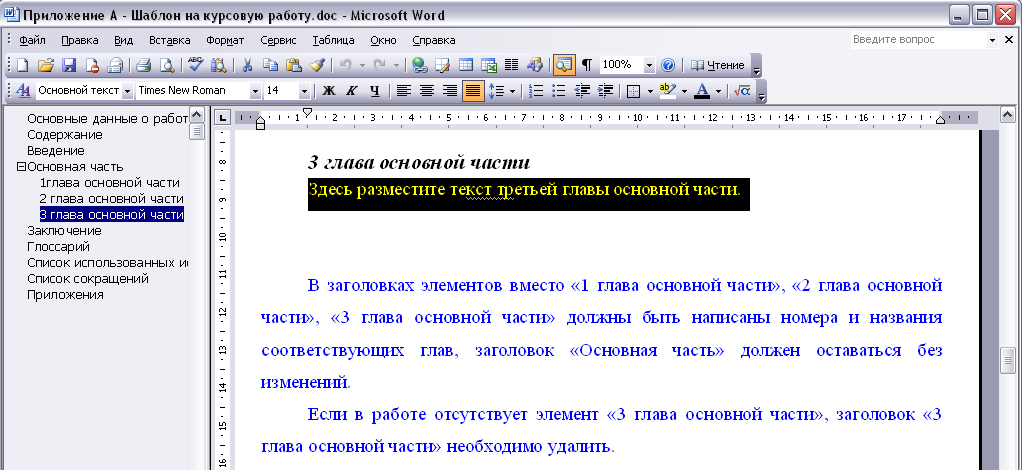


Рисунок Д.4 – Стиль выделенного фрагмента
Для выделенного фрагмента текста на панели «Структура» установите значение «Основной текст» (рис. Г.4).
Форматирование выделенного элемента может нарушиться. Необходимо восстановить форматирование штатными средствами MS Word (меню «Шрифт», «Абзац» и т.д). При этом стиль фрагмента может измениться. В него добавится описание форматирования (например «Обычный+полужирный»). Это не повлияет на алгоритм проверки документа на соответствие требованиям. Главное, чтобы выделенный фрагмент отсутствовал в схеме документа.
Добавление разделов в схему документа в Microsoft Word 2000\XP\2003
Найдите в тексте документа заголовок раздела, который необходимо добавить в схему документа (например, «Основная часть»), выделите его. Если нужного заголовка нет, наберите его с клавиатуры.
На панели «Форматирование» откройте список стилей (см. Рисунок Д.5). Если требуется добавить в схему документа разделы «Основная часть», «Содержание», «Введение», «Основные данные о работе», «Приложения», «Глоссарий», «Список использованных источников», «Список сокращений», «Заключение», в ниспадающем списке выберите значение «Заголовок 1». Если требуется добавить разделы «Название первой главы», «Название второй главы», «Название третьей главы», в ниспадающем списке выберите значение «Заголовок 2».
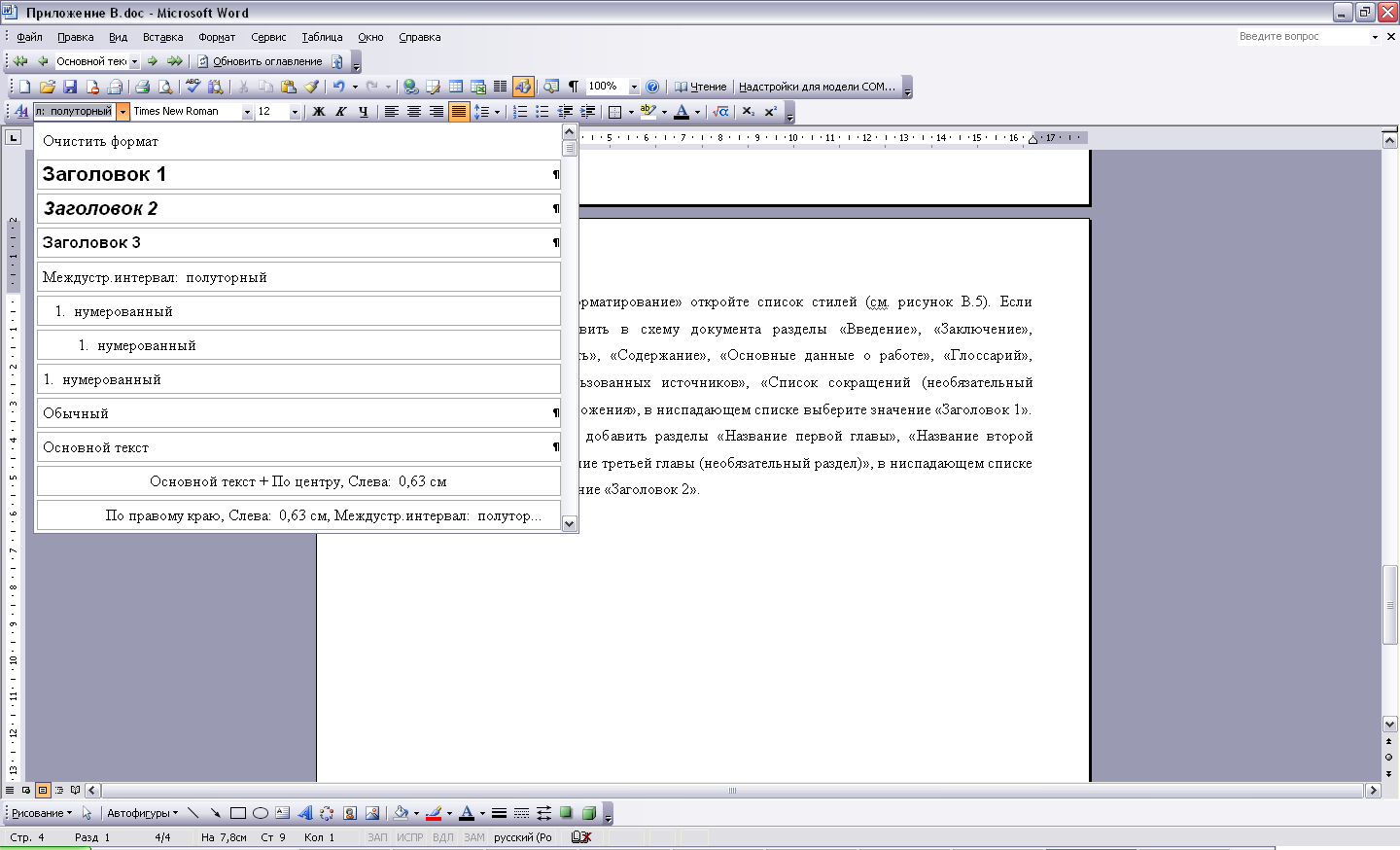
Рисунок Д.5 – Изменение стиля заголовка
Microsoft Word 2007
Отобразите схему документа. Для этого перейдите на вкладку «Вид» и в группе «Показать» поставьте флажок рядом с текстом «Схема документа».
В левой части экрана отобразится схема документа, в которой будут отображены все элементы документа, оформленные стилями, относящимся к заголовкам (Рисунок Д.6).
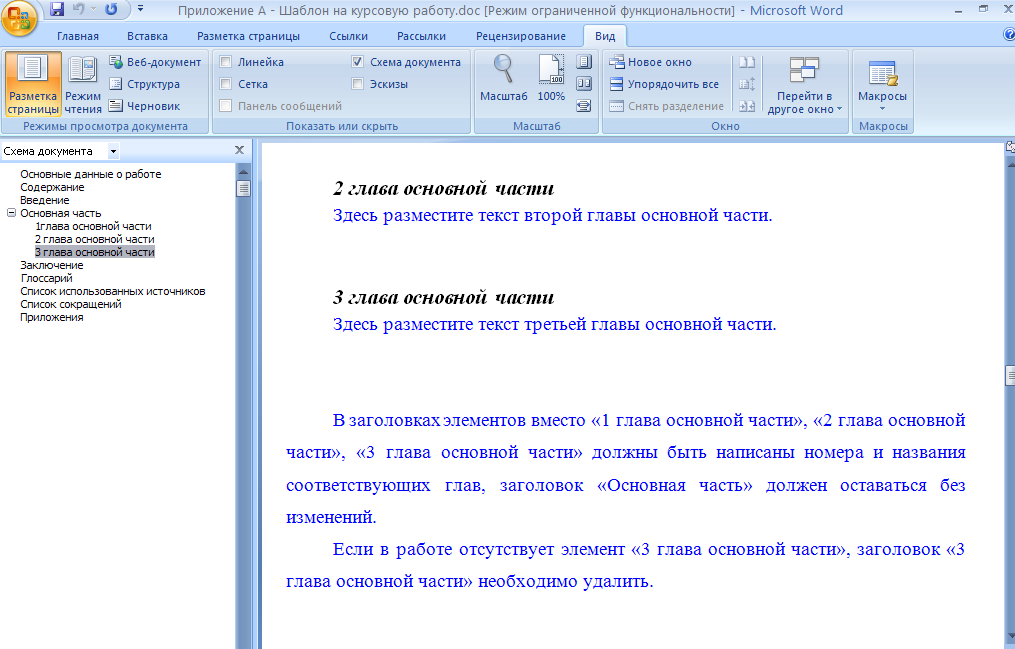

Рисунок Д.6– Отображение схемы документа в Word2007
В схеме документа, которая соответствует требованиям настоящей инструкции, должны содержаться только следующие разделы:
Основные данные о работе
Содержание
Введение
Основная часть
Название первой главы
Название второй главы
Название третьей главы (необязательный раздел)
Заключение
Глоссарий
Список использованных источников
Список сокращений (необязательный раздел)
Приложения
Наличие других элементов в схеме не допускается. Если же в схеме документа присутствуюткакие-либо другие элементы, не входящие в список, указанный выше (например, подразделы глав, фрагменты текста документа), их необходимо удалить в соответствии с разделом «Удаление разделов из схемы документа». Если в схеме документаотсутствуюткакие-либо элементы, входящие в список, необходимо их добавить в соответствии с разделом «Добавление разделов в схему документа»
